Virtual Standby ad hoc para Microsoft Hyper-V
Esta sección proporciona información sobre cómo configurar la máquina virtual para crear una máquina virtual en espera ad hoc para Microsoft Hyper-V.
Siga estos pasos:
- En la pantalla Configuración de las máquinas virtuales (paso 3 de 4), especifique los detalles de configuración para el hardware de la máquina virtual en espera ad hoc.
-
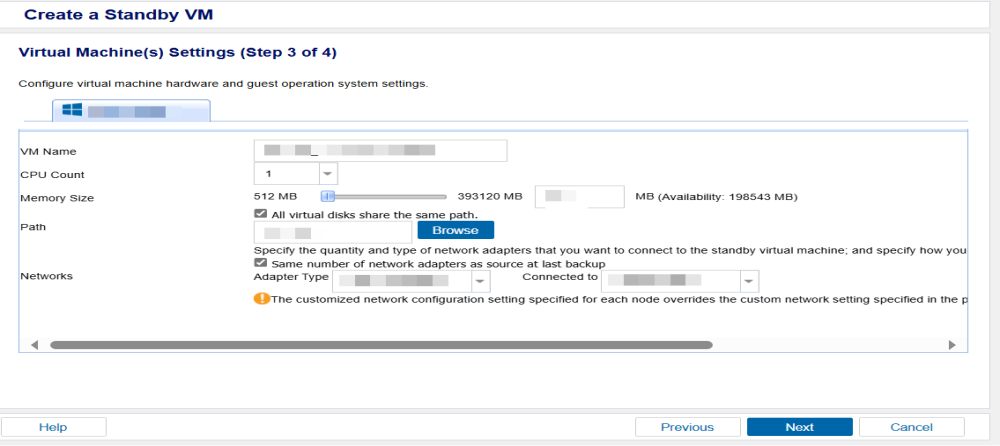
- Haga clic en Siguiente.
Nombre de VM
Especifica el prefijo que se desea agregar al nombre de visualización para la máquina virtual en el sistema Hyper-V.
Valor predeterminado: UDPVM_
Número de CPU
Especifica el número mínimo y máximo de CPU que admite la máquina de Virtual Standby.
Tamaño de memoria
Especifica la cantidad total de RAM en MB que se debe adjudicar a la máquina de Virtual Standby.
Nota: La cantidad de memoria RAM especificada debe ser un múltiplo de cuatro.
Todos los discos virtuales comparten la misma ruta.
Seleccione esta opción para especificar la ubicación del servidor Hyper-V donde se desea almacenar los datos de conversión.
Deseleccione la casilla de verificación para especificar la ubicación del servidor Hyper-V donde se desea almacenar los datos de conversión para cada disco virtual.
Nota: La solución Arcserve UDP no es compatible con la creación de imágenes de disco virtuales (archivos VHD/VHDX) en volúmenes comprimidos ni en volúmenes cifrados por el sistema de archivos. Si la ruta especificada reside en volúmenes comprimidos o cifrados de Hyper-V, Arcserve UDP no permite crear la tarea de Virtual Standby.
Red de la máquina virtual
Especifica el tipo de adaptador y la conexión de red.
Le permite definir los NIC, las redes virtuales y las rutas que el servidor Hyper-V utiliza para comunicarse con las máquinas virtuales.
Nota: La dirección IP del equipo de origen no se puede heredar automáticamente en la máquina virtual en espera ad hoc.
Mismo número de adaptadores de red que el origen en última copia de seguridad
Seleccione esta opción para definir cómo asignar el NIC virtual a la red virtual. Especifique esta opción cuando la máquina virtual contiene NIC virtuales y una red virtual.
Deseleccione la casilla de verificación para definir el nombre de la red virtual que se desea que el NIC utilice para comunicarse.
Aparecerá la pantalla Resumen.